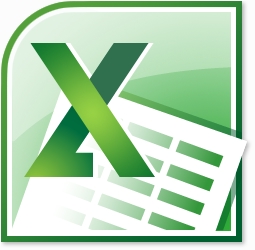Excel-Hoch-/Tief-Zahlen in cbm/m³ qm/m² und andere à la „4. Dimension“ …

- Exponent & Co. richtig aussehend eintippen!
Das „Problem“ geht los bei H2O (Formel-Schreibweise für Wasser), um ein Beispiel zu nehmen: Wie die 2 nach unten versetzen? Damit es auch „schön“ und richtig (!) aussieht? Bei der Quadratzahl² und der Kubikzahl³ geht’s ja noch einfach über die Tatstatur mit Tasten-Kombinationen
“Alt Gr” und 2 bzw. “Alt Gr” und 3
 bzw.
bzw. 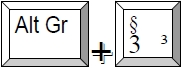 zum Tippen der Drittfunktion der Taste, genauso wie beim Euro-Zeichen über die E-Taste.
zum Tippen der Drittfunktion der Taste, genauso wie beim Euro-Zeichen über die E-Taste.
So weit, so gut klappt’s auch in Excel mit 2 und 3, aber eben nicht bei H2O oder anderen hochgestellten Ziffern (erforderlich z.B. bei chemischen Formeln oder einfach nur bei akzentuiertem Schreiben u.ä.m.).
 Auch hier hilft nun die Tasten-Kombi Strg und 1.
Auch hier hilft nun die Tasten-Kombi Strg und 1.
Zuerst jedoch markieren Sie nur das oder die Zeichen, die verändert werden sollen, …

… dann  zum Öffnen des kleinen Fensters „Zellen formatieren“, …
zum Öffnen des kleinen Fensters „Zellen formatieren“, …

Stop! Wenn Sie an dieser Stelle den Reiter wechseln müssen, Popup „Zellen formatieren“,
worin Sie auf den Reiter „Schrift“ klicken, damit dieser nach vorne rückt …:
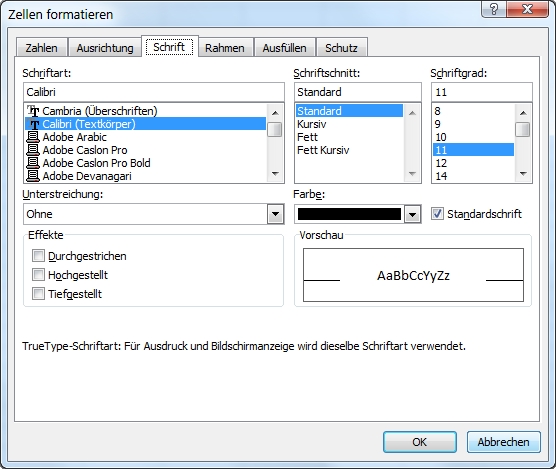
Popup „Zellen formatieren“: hier die gesamte Zelle betreffend … sind Sie nicht im richtigen Markierzustand. Wenn es Reiter zum Wechseln gibt [wie hierüber zu sehen], bezieht sich die Änderung auf die gesamte Zelle und nicht auf einen markierten Wortteil. Also bitte nochmals genau hingucken. Nur wenn einzelne Zeichen markiert sind, öffnet sich das richtige Fenster (siehe nächste Abb.), worin nur der Schrift-Reiter vorhanden ist (, denn in diesem Fall – der richtigen Einzelmarkierung – geht auch nichts anders). Per Zellmarkierung klappt’s auch, dann aber wird der gesamte Zellinhalt hoch- oder tiefgestellt.
Es sind also die richtigen einzeln gewünschten Zeichen innerhalb der Zelle markiert.
Einfach ins leere Kästchen ![]() vor „Tiefgestellt“ klicken, wodurch Häkchen gesetzt wird
vor „Tiefgestellt“ klicken, wodurch Häkchen gesetzt wird ![]() und „OK“ – schon sieht H2O in der Zelle gut und richtig aus!
und „OK“ – schon sieht H2O in der Zelle gut und richtig aus!

Selbiges für die Variante „Hochgestellt“…


Zusammengefasst:
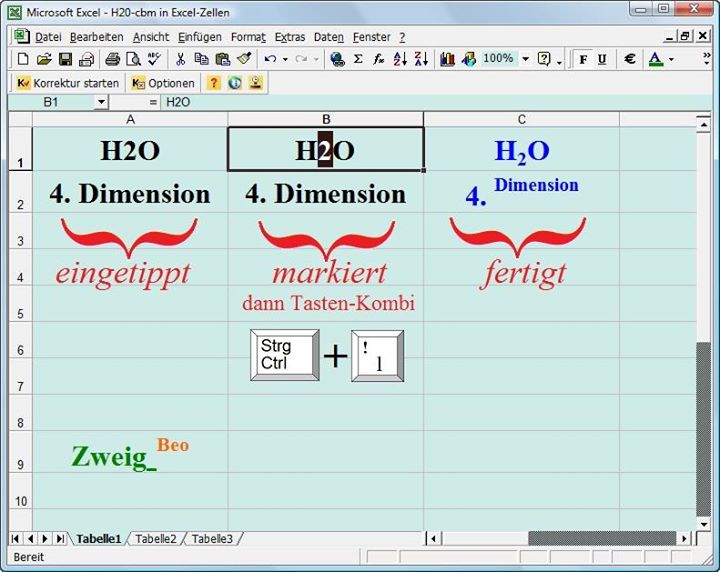
Add-Info Wortbedeutung am Rande:
erklärt der Duden.
Exponent (Hochzahl) = hochgestellte Zeichen
Index = tiefgestellte Zeichen
Index, Mehrzahl: Indizes
„Buchstabe od. Zahl, die zur Kennzeichnung od. Unterscheidung gleichartiger Größen an diese (meist tiefer stehend) angehängt wird …“,
exponentiale Grüße von Beo

… und in Word …?
PS: ach ja, in Word gibt’s ja die Schaltflächen …, 
aber auch per Tasten-Kombi:
H2O: Tiefgestellt mittels Strg und #  wird bei markierter 2 zu H2O 🙂
wird bei markierter 2 zu H2O 🙂
H2O wird zu H2O
 m² m³ Hochgestellt mit Strg und +
m² m³ Hochgestellt mit Strg und +

995 views
… und ein HTML-Schnipsel als Zusatzinfo …:
PS (ganz am Rande): Hier im Blog ist das so nicht umsetzbar. Grund: Die Programmiersprache ist HTML (Hypertext Markup Language), die ganz anders funktioniert. Die die von Ihnen, die sich damit etwas auskennen:
Die Code-Tags sind sub (für tiefgestellt) und sup (für hochgestellt).
Merken per Gedächtnisstützen:
<sub>
Die Subway fährt in den Tiefen … 😉
… oder auch medizinisch: subkutan (unter die Haut) gibt’s die Spritze beim Doc.
… oder physikalisch: subatomar = unterhalb Atomgröße …
<sup>
und “Lake Superior” (dt. „Oberer See“, größter der Großen Seen Grenze Canada/USA).
… alles super! Oberhalb gut (supergut).
… oder auch simpel super aus dem Lateinischen = oben, darüber, …
… oder naheliegend: der Supermarkt mit Waren über dem kleinen Lädchen, das keineswegs weniger bedeutet … 🙂